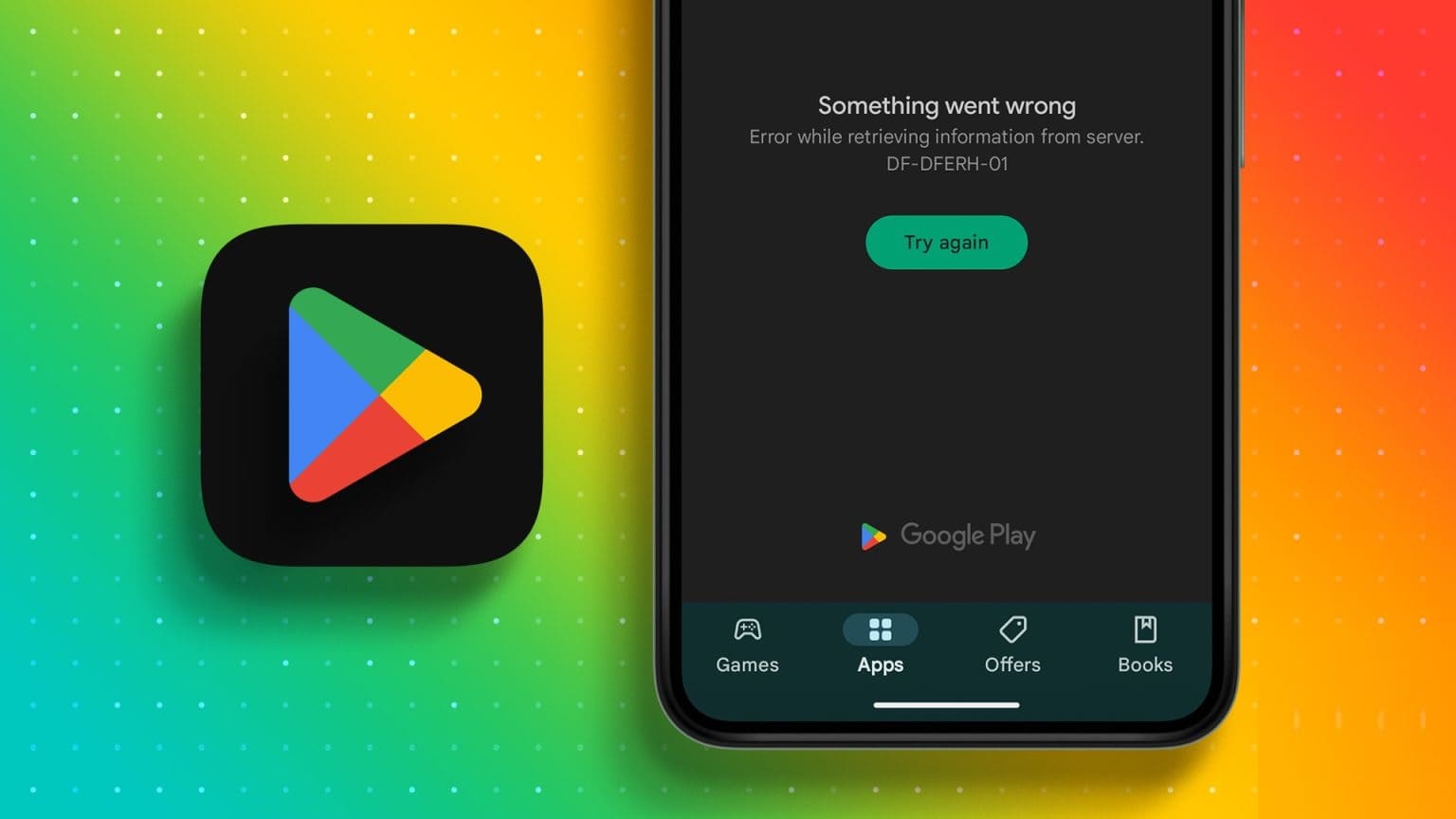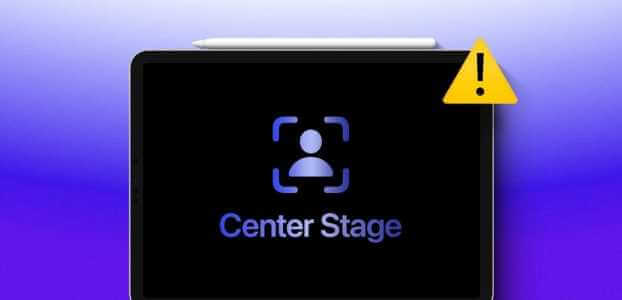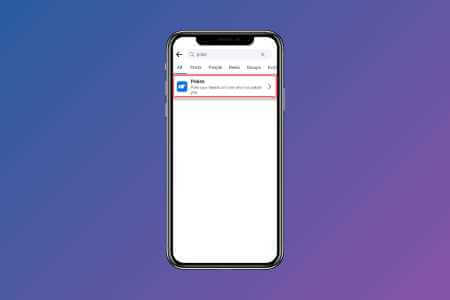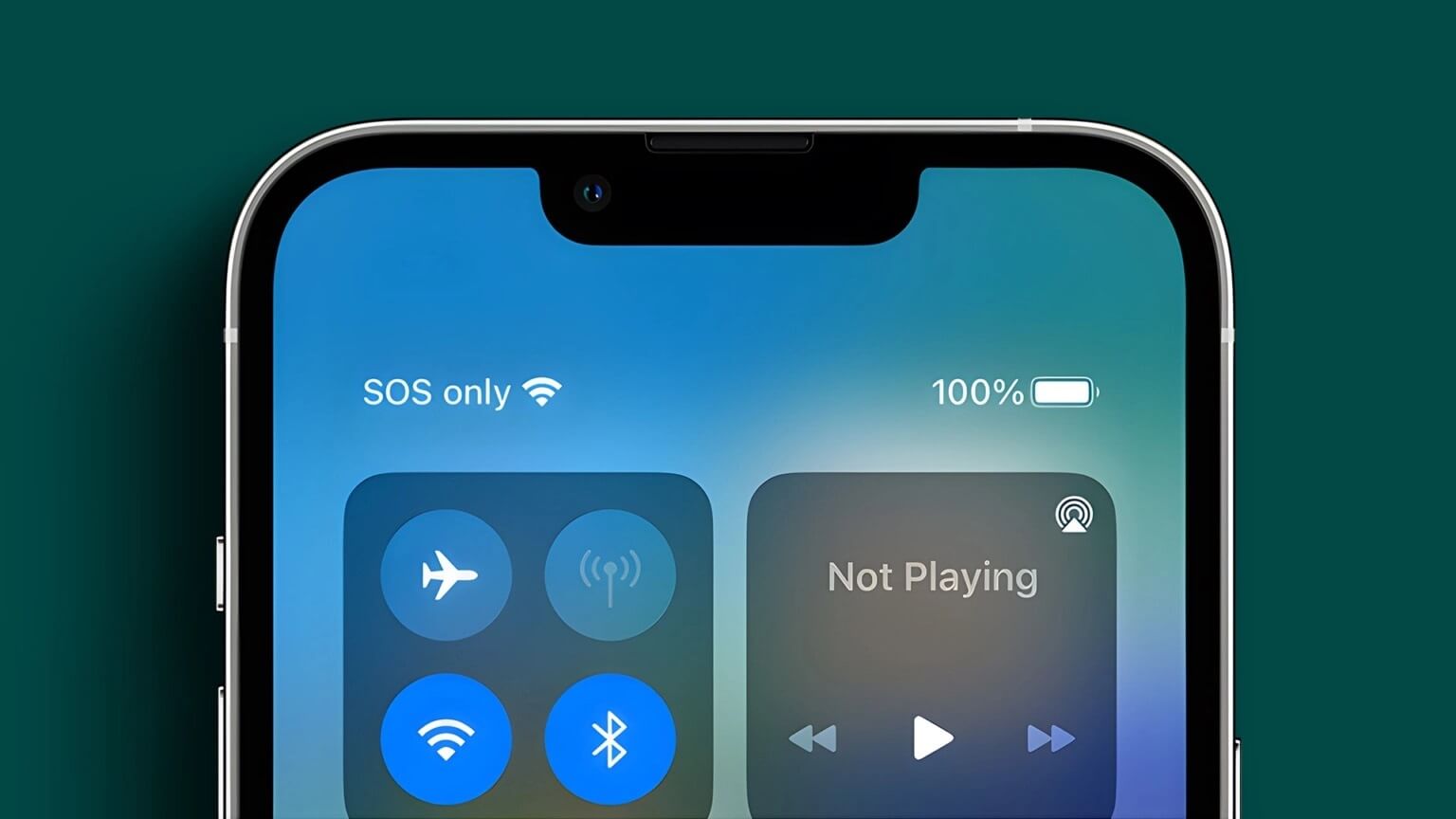Benachrichtigungen machen Sie darauf aufmerksam YouTube Über die neuesten Videos und Beiträge von Ihren Lieblings-YouTube-Kanälen. Abgesehen davon, dass du jemanden darüber informierst, dass ihm dein Kommentar gefällt, kannst du auch sehen, wann dein Lieblings-Creator live geht. Obwohl dies nützlich ist, kann es vorkommen, dass YouTube diese nicht sendet. Benachrichtigungen an Sie auf Ihrem Android-Gerät Oder iPhone, hier sind die 9 besten Möglichkeiten, YouTube-Benachrichtigungen zu beheben, die für Android und iPhone nicht funktionieren.

Obwohl der Grund, warum YouTube keine Benachrichtigungen sendet, unterschiedlich sein kann, ist die Behebung mit den unten aufgeführten Lösungen einfach.
1. Stellen Sie sicher, dass Sie eingeloggt sind
Um Benachrichtigungen von YouTube erhalten zu können, müssen Sie zunächst sicherstellen, dass Sie mit Ihrem Google-Konto bei YouTube angemeldet sind. Um dies zu überprüfen, öffne die YouTube-App und tippe oben rechts auf dein Profilsymbol. Klicken Sie oben auf Ihren Kontonamen, um sicherzustellen, dass Sie mit Ihrem Google-Konto angemeldet sind.
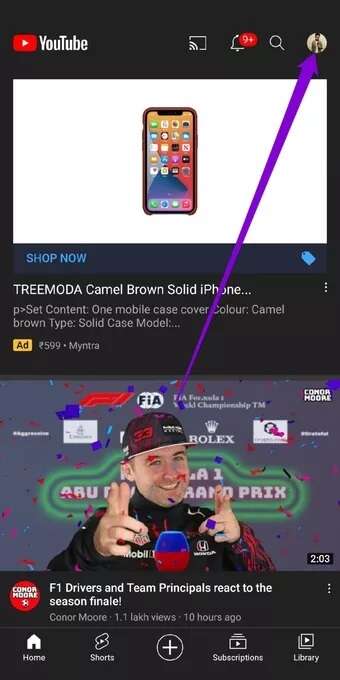
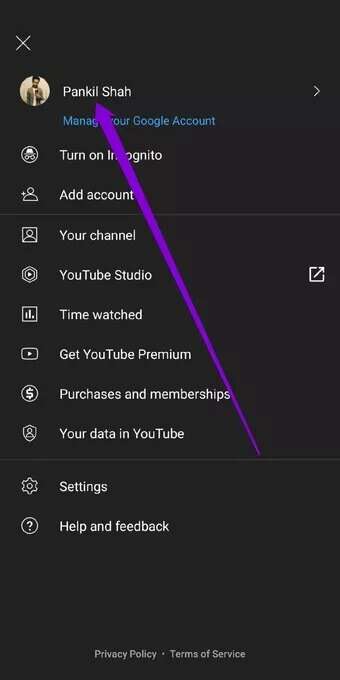
2. Überprüfen Sie die Benachrichtigungseinstellungen Ihres Telefons
Überprüfen Sie als Nächstes die Benachrichtigungseinstellungen auf Ihrem iPhone oder Android-Telefon, um sicherzustellen, dass dies nicht der Fall ist Benachrichtigungen deaktivieren Über die YouTube-App.
Android
Schritt 1: Tippen und halten Sie das Symbol YouTube-App und klicke auf das Symbol Bewerbungs informationen aus dem Popup-Menü.
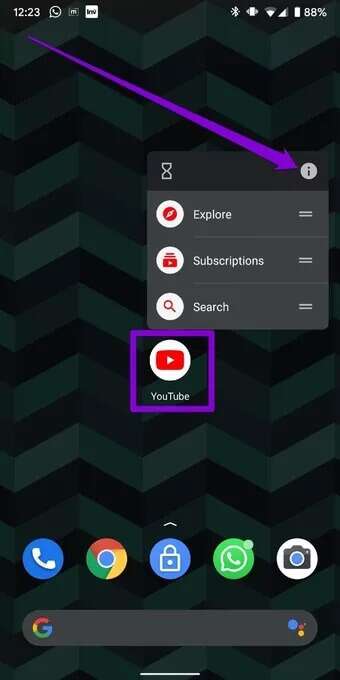
Schritt 2: Gehen Sie auf der Seite mit den Bewerbungsinformationen zu Hinweise Und schalte den Schalter neben Alle YouTube-Benachrichtigungen ein. Sicher sein zu Andere Benachrichtigungseinstellungen aktivieren Ebenfalls.
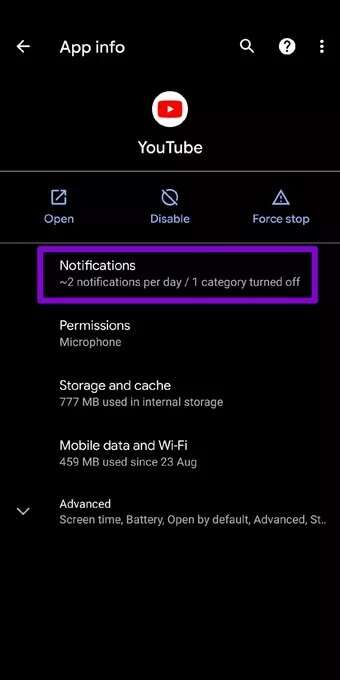
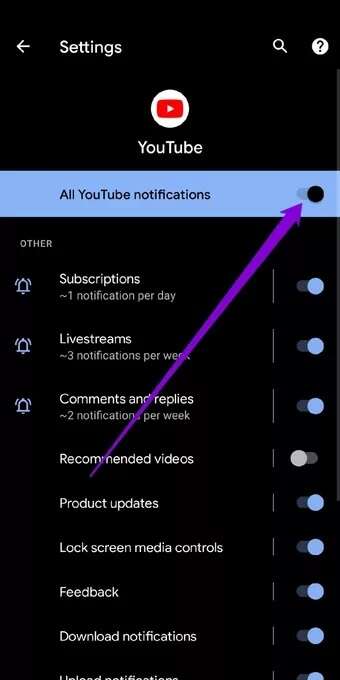
iOS
Schritt 1: einschalten Einstellungen App Auf einem Gerät iPhone Ihr Konto und scrollen Sie nach unten, um YouTube in der Liste zu finden. Gehen Sie als Nächstes zu Benachrichtigungen.
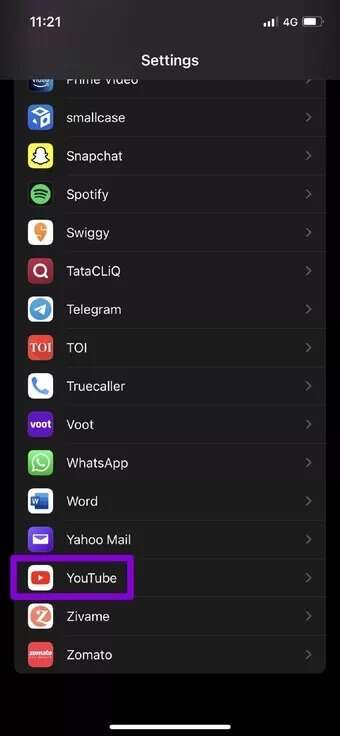
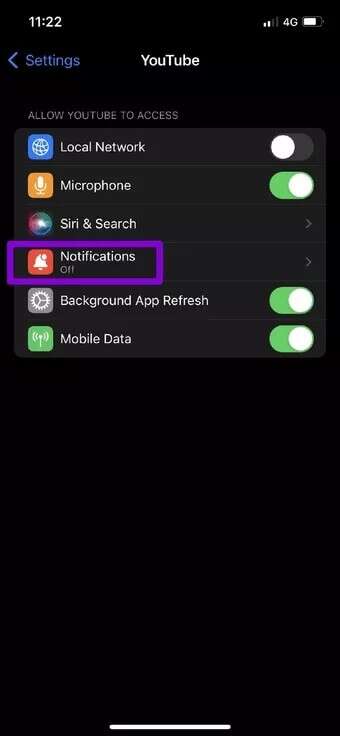
Schritt 2: Schalten Sie den Schalter neben ein "Benachrichtigungen zulassen" Wenn nicht schon. Stellen Sie außerdem sicher, dass YouTube auch Benachrichtigungen auf dem Sperrbildschirm und in der Benachrichtigungszentrale senden kann.
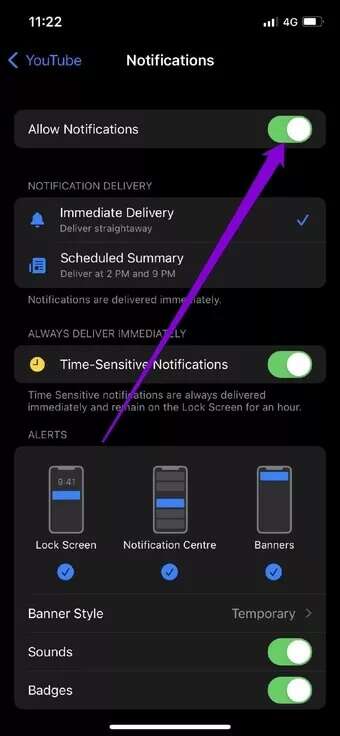
3. Überprüfen Sie die Benachrichtigungseinstellungen in der App
Wenn du immer noch keine Benachrichtigungen von YouTube erhältst, musst du die Einstellungen für In-App-Benachrichtigungen in der YouTube-App überprüfen. Hier ist wie.
Schritt 1: Öffnen YouTube-App auf deinem Handy und tippe auf ein Bild Profil in der oberen rechten Ecke.
Schritt 2: Jetzt drücken die Einstellungen und gehe zu Benachrichtigungen.
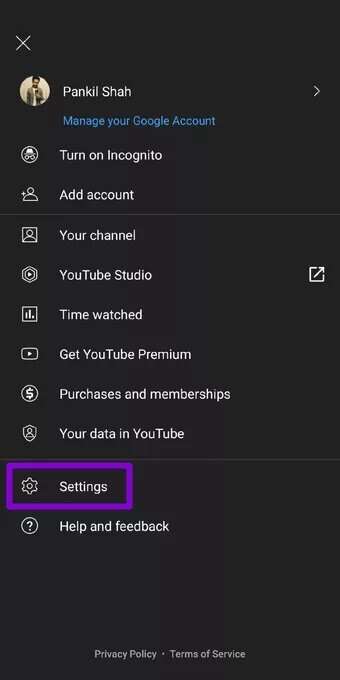
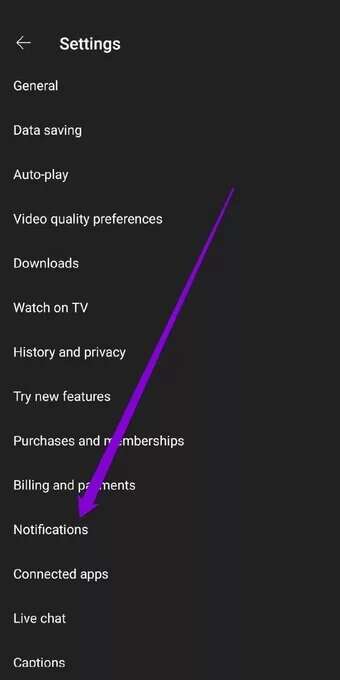
3: Sie finden alle Benachrichtigungseinstellungen für die YouTube-App. Sie können die Benachrichtigungseinstellungen anpassen, indem Sie die entsprechenden Schalter daneben umschalten.
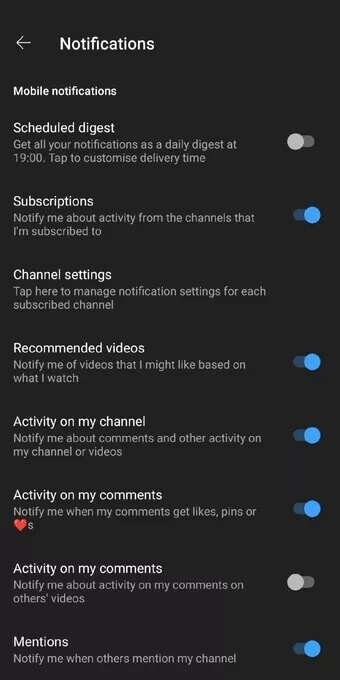
4. Überprüfen Sie die Kanalbenachrichtigungseinstellungen
Wenn Sie nur von einigen Kanälen keine Benachrichtigungen erhalten, überprüfen Sie die Benachrichtigungseinstellungen dieser Kanäle.
Schritt 1: Öffnen YouTube-App und klicke auf das Symbol Personalakte in der oberen rechten Ecke.
Schritt 2: Wählen Sie als Nächstes eine Option aus die Einstellungen Und drücke Hinweise auf dem nächsten Bildschirm.
3: tippen Sie auf Kanaleinstellungen Um eine Liste aller abonnierten Kanäle zusammen mit dem Benachrichtigungssymbol daneben anzuzeigen.
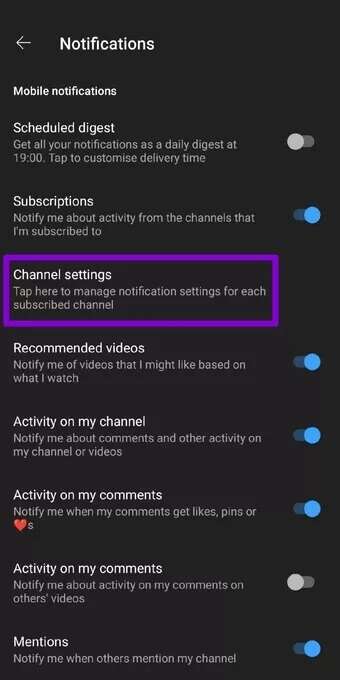
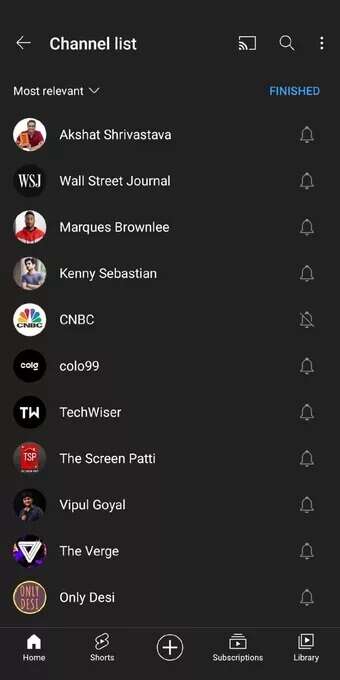
Schritt 4: Klicken Sie auf das Symbol Notiz Und wähle الكل aus dem Popup-Menü.
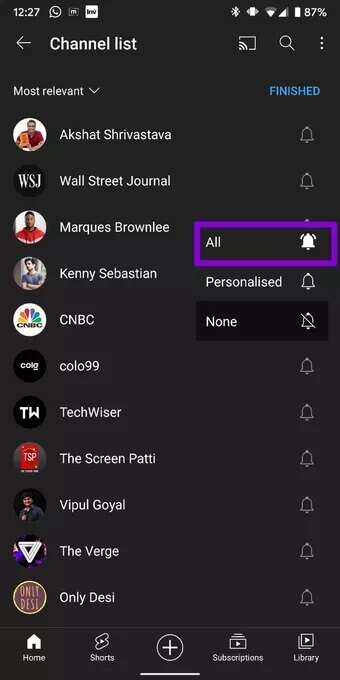
Personalisierte Benachrichtigungen variieren von Benutzer zu Benutzer. YouTube verwendet verschiedene Algorithmen, die auf Ihrem Wiedergabeverlauf basieren, um zu entscheiden, ob Benachrichtigungen gesendet werden.
5. Deaktivieren Sie den INCOGNITO-Modus
Der Inkognito-Modus von YouTube ist eine großartige Möglichkeit, Videos anzusehen, ohne den Browserverlauf zu speichern. Wenn es aktiviert ist, werden Sie grundsätzlich von YouTube abgemeldet. Natürlich erhält YouTube in dieser Zeit keine Benachrichtigungen von YouTube.
Um den Inkognito-Modus von YouTube zu deaktivieren, tippe auf das Symbol Inkognito-Browsing in der oberen rechten Ecke.
Wählen Sie die Option zum Deaktivieren des Inkognitomodus.
6. Aktivieren Sie die Hintergrundaktualisierung der App
Wenn Sie nicht über die erforderlichen Berechtigungen verfügen, um im Hintergrund zu arbeiten, kann YouTube möglicherweise keine Benachrichtigungen abrufen. Stellen Sie also sicher, dass YouTube im Hintergrund ausgeführt wird. Hier ist wie.
Android
Schritt 1: Tippen und halten Sie das Symbol YouTube-App und klicke auf das Symbol Bewerbungs informationen aus dem Popup-Menü.
Schritt 2: geh zum Mobile Daten und WIFI. Stellen Sie sicher, dass die Umschalter neben aktiviert sind "Hintergrunddaten" Und "Uneingeschränkte Datennutzung“.
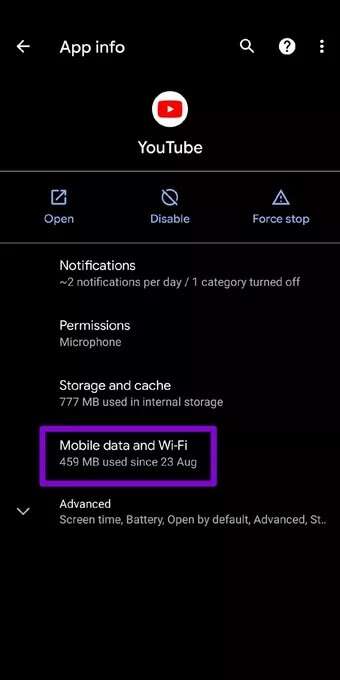
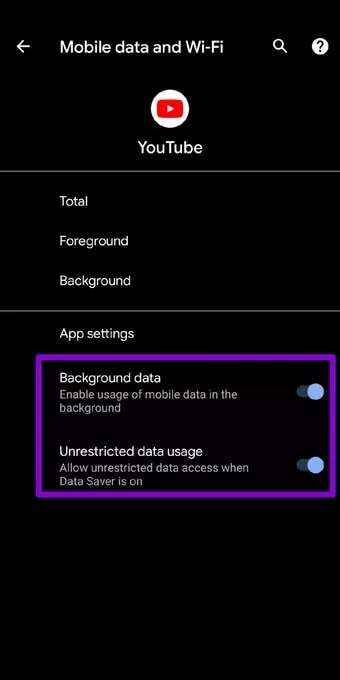
iPhone
Schritt 1: Öffne eine App "Einstellungen" Gehen Sie auf Ihrem iPhone zu "Allgemeines" , dann klickApp-Update im Hintergrund".

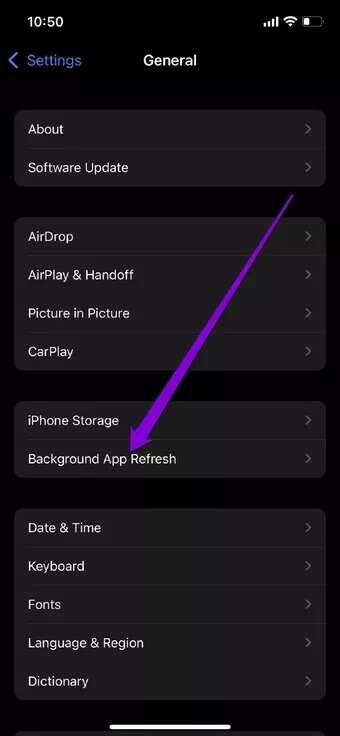
Schritt 2: Scrolle nach unten zu YouTube und vergewissere dich Aktivieren Sie die Taste daneben.
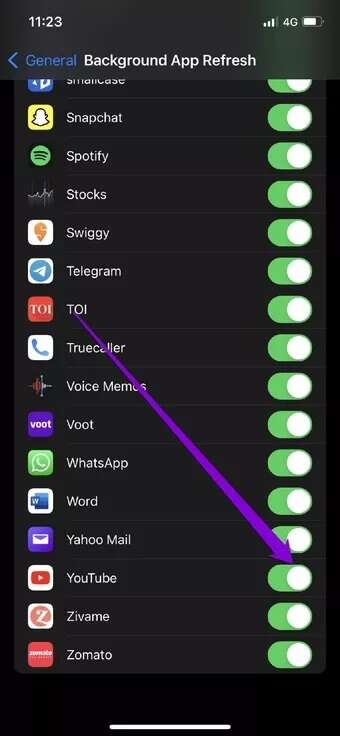
7. Deaktivieren Sie „Bitte nicht stören“
تعد Nicht stören-Funktion Eine nützliche Funktion sowohl auf Android als auch auf dem iPhone, die verhindern kann, dass Apps und Kontakte Benachrichtigungen senden. Wenn Sie also versehentlich den DND-Modus auf Ihrem Telefon aktiviert haben, erhalten Sie möglicherweise keine Benachrichtigungen von YouTube.
Etwas deaktivieren "Bitte nicht stören" auf dem System Android , Offen "Einstellungen" und gehe zu "der Klang". Klicke auf Störe nicht Und schalte es dort aus.
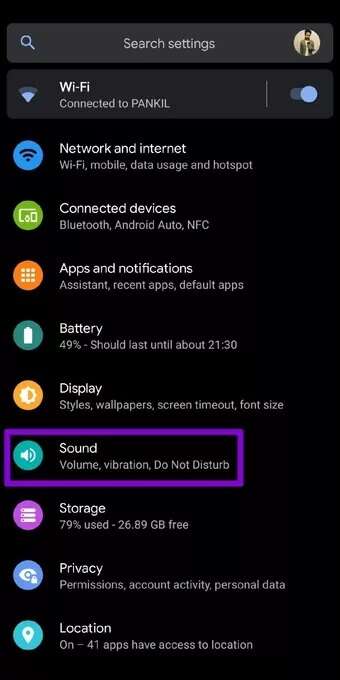
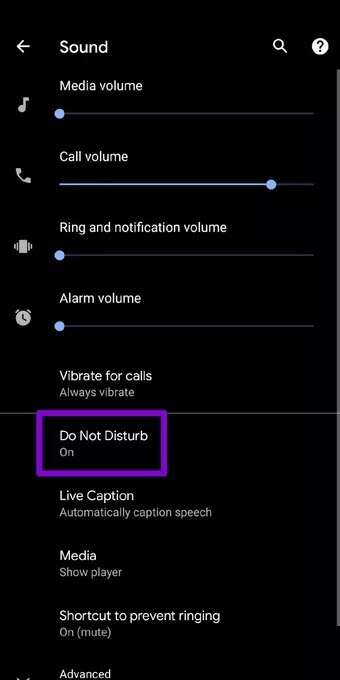
So deaktivieren Sie den Fokusmodus ein iPhone , öffne eine App die Einstellungen und gehe zu der Fokus. Klicken Sie auf eine Option Störe nicht Und schalte es aus.
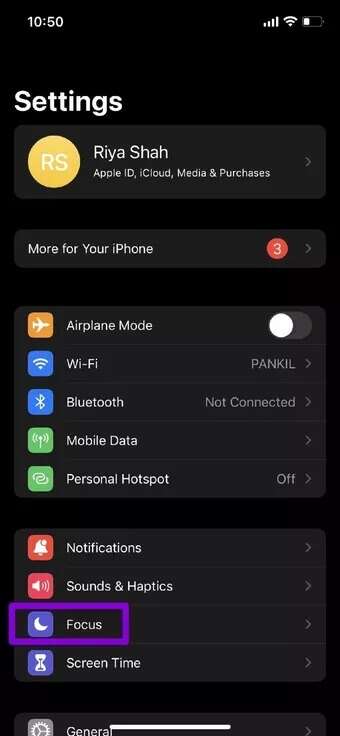
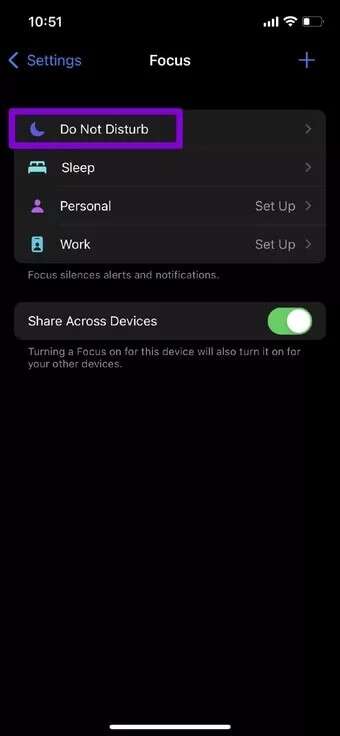
8. YOUTUBE-UPDATE
Apps wie YouTube erhalten regelmäßig Updates mit Fehlerbehebungen und Verbesserungen. Wenn du App-Updates für YouTube verzögerst, kann dies helfen Aktualisiere die App Um das Problem mit der neuesten Version zu lösen.
9. YOUTUBE NEU INSTALLIEREN
Wenn nichts funktioniert, können Sie schließlich versuchen, YouTube zu deinstallieren und neu zu installieren. Dies sollte alle mit der App verbundenen Daten entfernen und auch dazu führen, dass YouTube-Benachrichtigungen nicht funktionieren.
Verpasse kein Update
Neben Uploads Ihrer Lieblings-Creator enthalten YouTube-Benachrichtigungen auch Empfehlungen, Erwähnungen und mehr. Mit den oben genannten Lösungen sollten Benachrichtigungen behoben werden, die derzeit auf YouTube nicht funktionieren. Wenn das Problem jedoch weiterhin besteht, können Sie einen Blick auf unsere speziellen Anleitungen zur Fehlerbehebung bei Benachrichtigungen unter werfen Android و iPhone.